Wie füllt man dieselbe Zelle aus verschiedenen Blättern in ein Blatt in Excel automatisch aus?
Hatten Sie jemals das Problem, Daten aus denselben Zellen mehrerer Blätter in einem einzigen Blatt aufzulisten? Zum Beispiel möchten Sie die Datenwerte aus Zelle A2 von Blatt1, Blatt2, Blatt3 und so weiter auflisten. Sie können die Datenwerte manuell einzeln ausfüllen, aber wenn es Hunderte von Blättern gibt, wird dies eine mühsame Aufgabe. Nun stelle ich Ihnen eine sehr schnelle und einfache Möglichkeit vor, diese Aufgabe in Excel zu lösen.
Automatisches Ausfüllen derselben Zelle aus verschiedenen Blättern mit der Funktion „Dynamische Verweise auf Arbeitsblätter“ von Kutools für Excel![]()
Automatisches Ausfüllen derselben Zelle aus verschiedenen Blättern mit der Funktion „Dynamische Verweise auf Arbeitsblätter“ von Kutools für Excel
Angenommen, Zelle A2 ist die Zelle mit dem Gesamtumsatz jedes Blatts, und nun möchte ich den Gesamtumsatz aus jeder Zelle A2 aus mehreren Arbeitsblättern extrahieren und sie in ein neues Arbeitsblatt einfügen.
Nach der kostenlosen Installation von Kutools für Excel gehen Sie bitte wie folgt vor:
1. Erstellen Sie zunächst ein neues Arbeitsblatt, um das Ergebnis auszufüllen. Siehe Screenshot: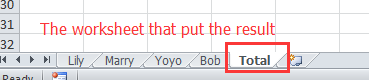
2. Aktivieren Sie das neue Arbeitsblatt, das Sie erstellt haben. Hier habe ich das Blatt erstellt Gesamt im obigen Schritt, und wählen Sie A2 die Zelle aus, die Sie aus anderen Blättern ausfüllen möchten, und klicken Sie dann auf eine Zelle, in der Sie das Ergebnis platzieren möchten, und klicken Sie auf Kutools > Mehr > Dynamische Verweise auf Arbeitsblätter. Siehe Screenshot: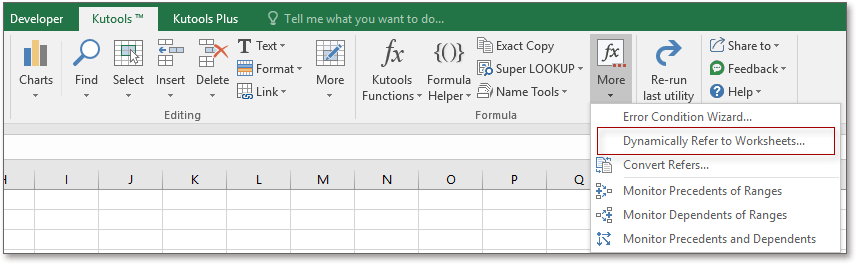
3. Wählen Sie im Dialogfeld „Arbeitsblattverweise ausfüllen“ die gewünschte Füllreihenfolge aus, und aktivieren Sie die Kontrollkästchen für die Blätter, aus denen Sie Zellen extrahieren möchten, unter der Arbeitsblattliste. Siehe Screenshot: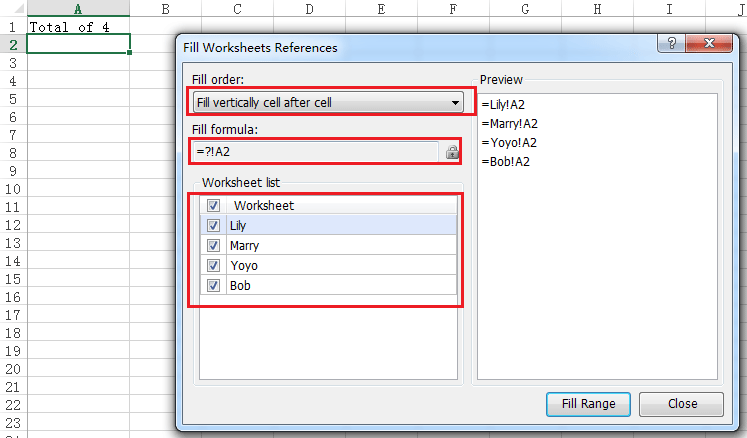
4. Klicken Sie auf Bereich ausfüllen. Nun werden Zelle A1 aus mehreren Blättern extrahiert und in das spezifische Blatt eingefügt.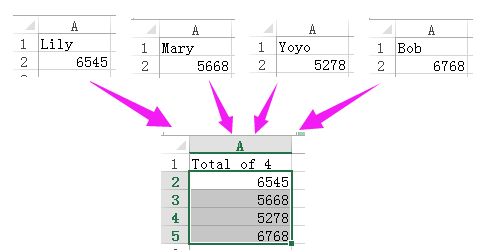
Die besten Produktivitätstools für das Büro
Stärken Sie Ihre Excel-Fähigkeiten mit Kutools für Excel und genießen Sie Effizienz wie nie zuvor. Kutools für Excel bietet mehr als300 erweiterte Funktionen, um die Produktivität zu steigern und Zeit zu sparen. Klicken Sie hier, um die Funktion zu erhalten, die Sie am meisten benötigen...
Office Tab bringt die Tab-Oberfläche in Office und macht Ihre Arbeit wesentlich einfacher
- Aktivieren Sie die Tabulator-Bearbeitung und das Lesen in Word, Excel, PowerPoint, Publisher, Access, Visio und Project.
- Öffnen und erstellen Sie mehrere Dokumente in neuen Tabs innerhalb desselben Fensters, statt in neuen Einzelfenstern.
- Steigert Ihre Produktivität um50 % und reduziert hunderte Mausklicks täglich!
Alle Kutools-Add-Ins. Ein Installationspaket
Das Kutools for Office-Paket bündelt Add-Ins für Excel, Word, Outlook & PowerPoint sowie Office Tab Pro und ist ideal für Teams, die mit mehreren Office-Anwendungen arbeiten.
- All-in-One-Paket — Add-Ins für Excel, Word, Outlook & PowerPoint + Office Tab Pro
- Ein Installationspaket, eine Lizenz — in wenigen Minuten einsatzbereit (MSI-kompatibel)
- Besser gemeinsam — optimierte Produktivität in allen Office-Anwendungen
- 30 Tage kostenlos testen — keine Registrierung, keine Kreditkarte erforderlich
- Bestes Preis-Leistungs-Verhältnis — günstiger als Einzelkauf der Add-Ins